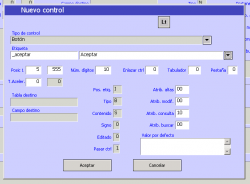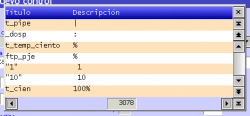Diferencia entre revisiones de «Añadir elementos en la pantalla»
De WikiDgp21
(Página reemplazada por " Asistente para añadir nuevos elmentos El asistente sirve para añadir nuevos elementos en la pantalla. ==Tipo de control==...") |
|||
| Línea 4: | Línea 4: | ||
==Tipo de control== | ==Tipo de control== | ||
[[Imagen:nc_tipo_control.png]] | [[Imagen:nc_tipo_control.png]] | ||
| + | Seleccionamos el tipo de control que nos interese. | ||
| + | |||
| + | Tipos de control disponibles: | ||
| + | *Caja texto alfanumérico | ||
| + | *Caja texto numérico | ||
| + | *Botón Ayuda | ||
| + | *Caja texto fecha | ||
| + | *Caja texto estático | ||
| + | *Botón | ||
| + | *Botón herramienta | ||
| + | *Caja texto extenso | ||
| + | *Checkbox | ||
| + | *Pestaña | ||
| + | *Recuadro | ||
| + | *Caja texto oculto(clave) | ||
| + | *Línea de menú | ||
| + | *Línea de listado interactivo | ||
| + | |||
| + | Esto ajustará los atributos necesarios según el control seleccionado. | ||
| + | |||
==Etiqueta== | ==Etiqueta== | ||
| − | [[Imagen:nc_etiqueta.png]] | + | [[Imagen:nc_etiqueta.png|left|thumb|250px]] |
| + | Buscamos una etiqueta que nos vaya bien, si no la encontramos, siempre podemos crear una de nueva pulsando en [[Imagen:Boto_090.png|21px]]. | ||
| + | |||
| + | |||
| + | ==Posicion== | ||
| + | Por defecto todo nuevo control se nos situará en la posición X=35 y Y=530. Se puede modificar ahora o más adelante. | ||
| + | |||
| + | ==Número de digitos== | ||
| + | En caso de que el campo sea para entrar datos, podemos especificar la longitud máxima de esos datos. | ||
| + | |||
| + | ==Enlazar Ctrl== | ||
| + | Si deseamos que cada vez que se ejecute este control, se active algún otro, sólo debemos poner el control aquí. | ||
| + | |||
| + | ==Tabulador== | ||
| + | Aquí ponemos el orden del tabulador, | ||
Revisión del 13:34 18 mar 2009
El asistente sirve para añadir nuevos elementos en la pantalla.
Tipo de control
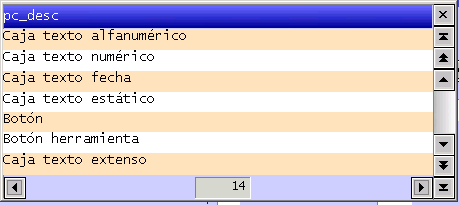 Seleccionamos el tipo de control que nos interese.
Seleccionamos el tipo de control que nos interese.
Tipos de control disponibles:
- Caja texto alfanumérico
- Caja texto numérico
- Botón Ayuda
- Caja texto fecha
- Caja texto estático
- Botón
- Botón herramienta
- Caja texto extenso
- Checkbox
- Pestaña
- Recuadro
- Caja texto oculto(clave)
- Línea de menú
- Línea de listado interactivo
Esto ajustará los atributos necesarios según el control seleccionado.
Etiqueta
Buscamos una etiqueta que nos vaya bien, si no la encontramos, siempre podemos crear una de nueva pulsando en 21px.
Posicion
Por defecto todo nuevo control se nos situará en la posición X=35 y Y=530. Se puede modificar ahora o más adelante.
Número de digitos
En caso de que el campo sea para entrar datos, podemos especificar la longitud máxima de esos datos.
Enlazar Ctrl
Si deseamos que cada vez que se ejecute este control, se active algún otro, sólo debemos poner el control aquí.
Tabulador
Aquí ponemos el orden del tabulador,